

很多小伙伴应该都遇到过在工具端发布图纸或模型时虽已提示发布成功,但是在SmartPlant Foundation中发布文档的Load或Consolidate状态却是Failed。
如下图所示,DTC中的错误提示信息非常有限,很难直接定位失败的原因,这时候我们可以借助SPF的Tracelog功能定位到错误的数据,从而解决此类问题。
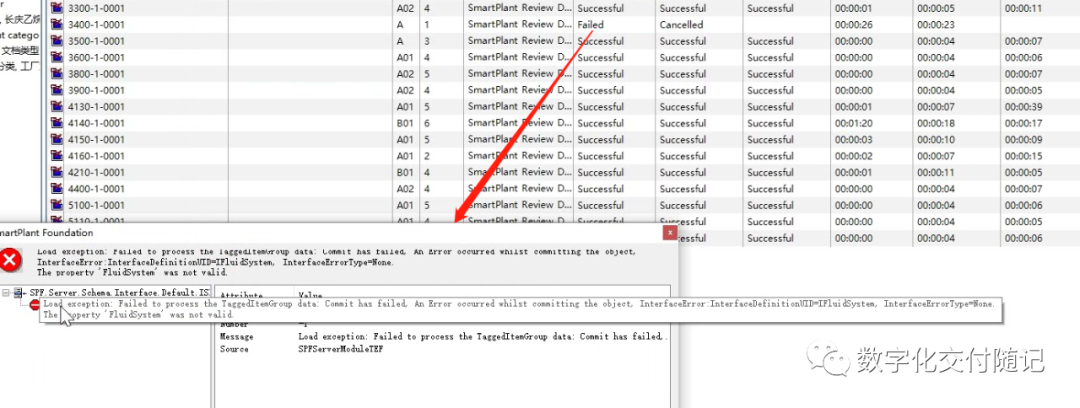
下面就简要介绍下SPF的Tracelog功能开启及Tracelog错误日志的定位,根据错误日志信息大家可以自行或者发送给SPF支持人员来分析错误原因及解决方案。
1. 打开SPF Server Manager,选择SPF站点节点下的Trace Settings节点,鼠标左键双击Server项,在弹出的Server界面将SQL项设置为“All”;
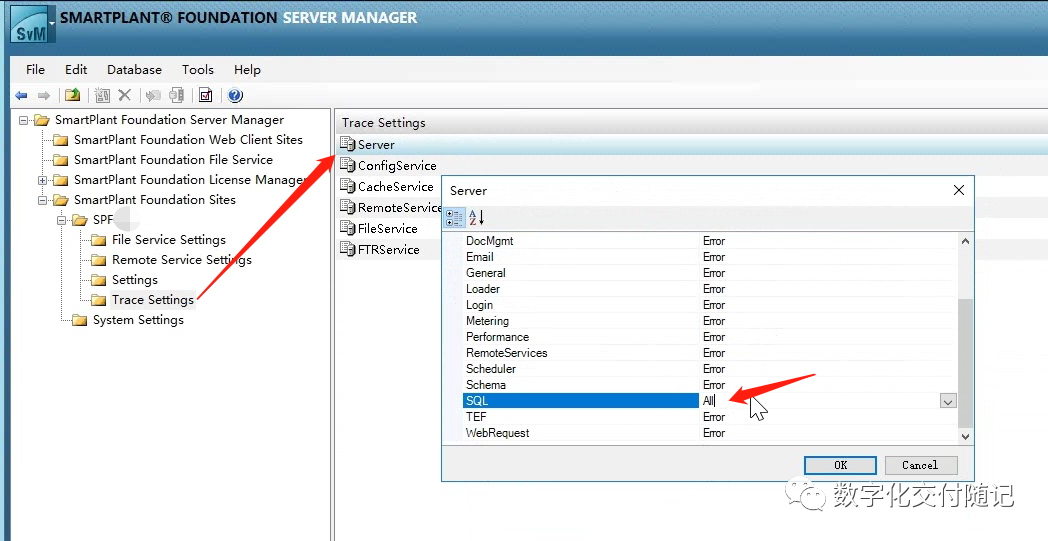
2. 上一步设置完成后打开cmd窗口,重启IIS;
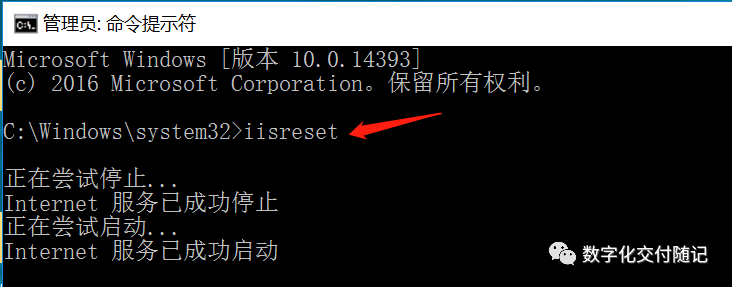
3. 如下图所示,打开SPF站点根目录下Tracelogs文件夹下对应的SPF站点文件夹,将该文件夹下的文件全部删除(如果有);
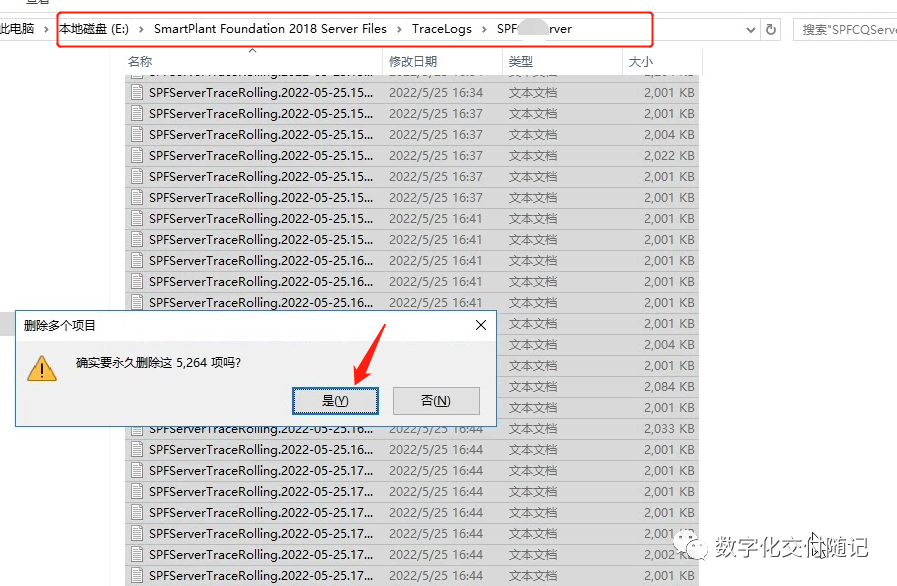
1. 进入SPF DTC并查找到Load或Consolidate失败的发布文档,如下图所示,执行Retry Load或Retry Consolidate;

2. 上一步执行完成之后(Load或Consolidate状态显示Failed),可以在第一部分第3步的文件夹中看到生成了多个log文件,选择所有SPFServerTrace开头的log文件可用Notepad++类似的软件一起打开;
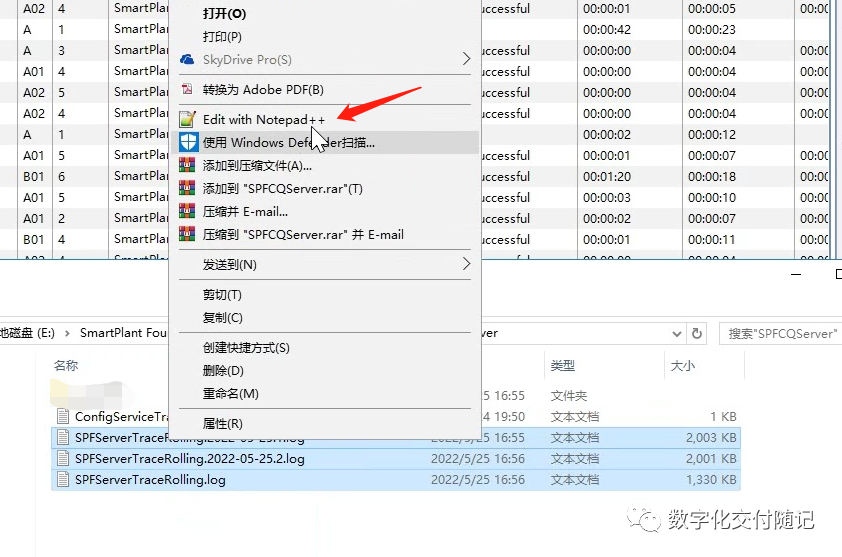
3. 在所有打开的log文件中查找关键字“error”或发布文档中的报错提示,定位到日志中的错误位置,通过分析报错的SQL语句可定位到错误数据信息;

4. 如下图所示,也可将包含错误信息的日志文件保存出来,发送给SPF技术支持人员进行处理。
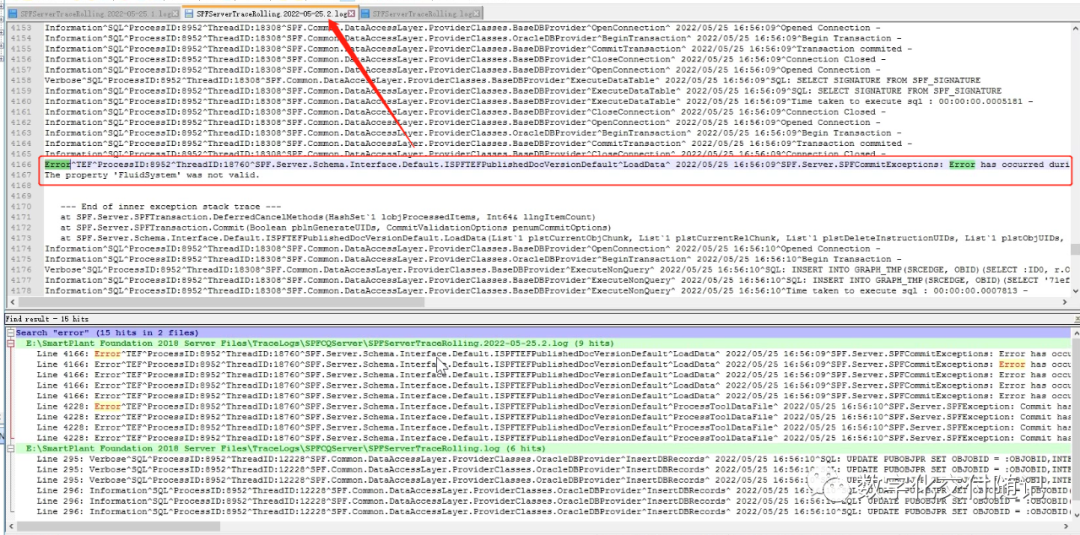
这样上述问题就可以解决啦。
本次分享到此结束,期望对大家有所帮助。
关于海克斯康
海克斯康,作为数字化信息技术解决方案的革新者,秉承“智慧引擎,共赋未来”的理念,凭借“双智战略”推动制造业的智能与创新,构建新基建智慧城市生态体系。海克斯康业务遍及全球50个国家及地区,拥有员工超过22,000人。
关于海克斯康数字智能
海克斯康数字智能是海克斯康集团的独立产业单元。作为全球领先的工程类软件研发企业和信息应用服务商,从数字化工程到数字化交付以及数字化工厂,海克斯康数字智能始终致力于面向工厂全生命周期的企业级工程和管理软件系统的开发及应用服务。海克斯康数字智能通过数字化、智能化的解决方案助力客户充分利用有价值的数据资产,实现可持续发展,赋能流程工业的数字化转型,提高生产效率。









 苏公网安备 32059002002276号
苏公网安备 32059002002276号
